Przed przywróceniem wiadomości Zalo należy włączyć bieżącą funkcję tworzenia kopii zapasowych wiadomości Zalo. Należy włączać funkcję automatycznego tworzenia kopii zapasowych każdego dnia, aby Zalo automatycznie tworzył kopie zapasowe wiadomości każdego dnia, zamiast tracić czas na ręczne tworzenie kopii zapasowych.
Następnie przejdź do menu Osobiste , wybierz Ustawienia -> Wiadomości -> Włącz funkcję Przywracania Usuniętych Rozmów . Pomoże Ci to szybko odzyskać usunięte wiadomości, gdy przypadkowo usuniesz ważne wiadomości.
Jak przywrócić wiadomości Zalo na telefonie:
Krok 1: W aplikacji Zalo wybierz ikonę Osobiste -> wybierz Ustawienia, jak pokazano poniżej.
 |
Krok 2: Przejdź do Kopii zapasowej i przywracania -> wybierz Utwórz kopię zapasową teraz -> Kontynuuj . Proces odzyskiwania wiadomości Zalo będzie wyświetlany na pasku stanu, pokazującym postęp odzyskiwania (w procentach).
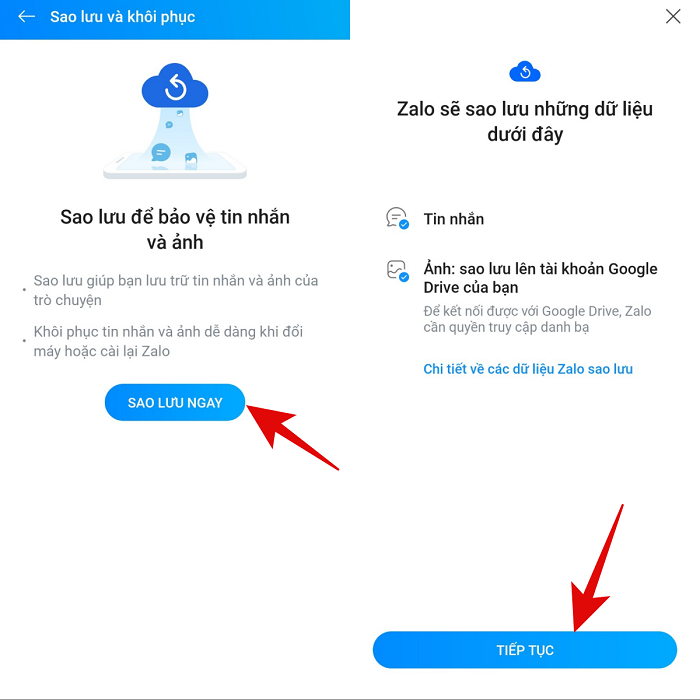 |
Krok 3: Kontynuuj, wybierając opcję „Zezwól” . Następnie poczekaj na zakończenie procesu tworzenia kopii zapasowej i wybierz opcję „Przywróć” , aby przywrócić wszystkie wcześniej usunięte wiadomości Zalo.
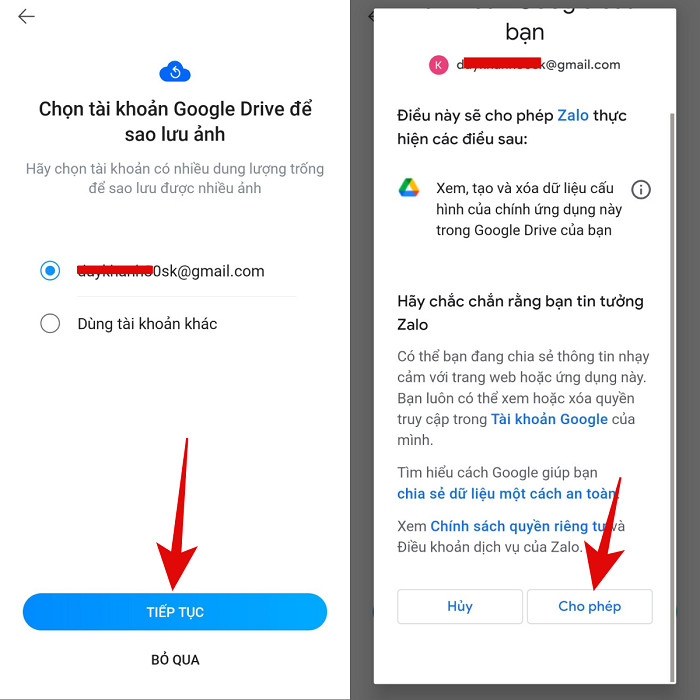 |
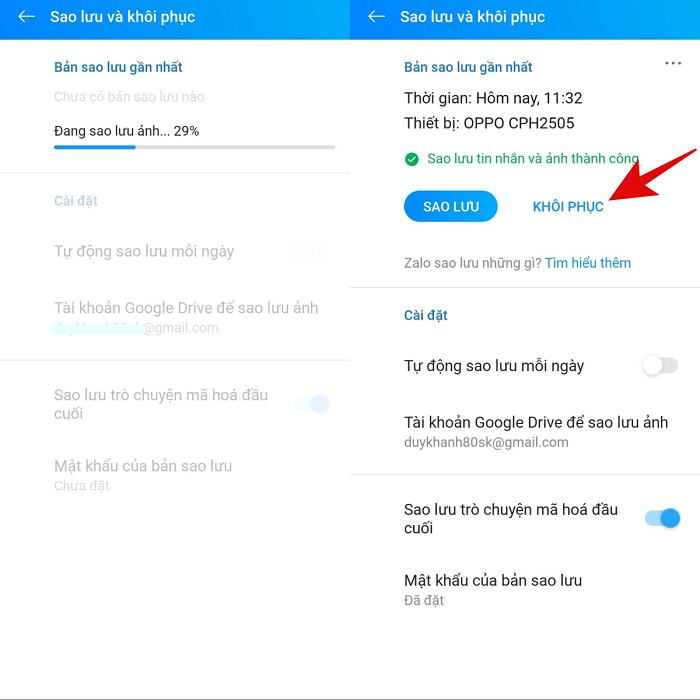 |
Musisz poczekać jeszcze kilka minut, aż proces odzyskiwania się zakończy. Po przywróceniu wiadomości Zalo otrzymasz powiadomienie, jak pokazano na poniższym obrazku.
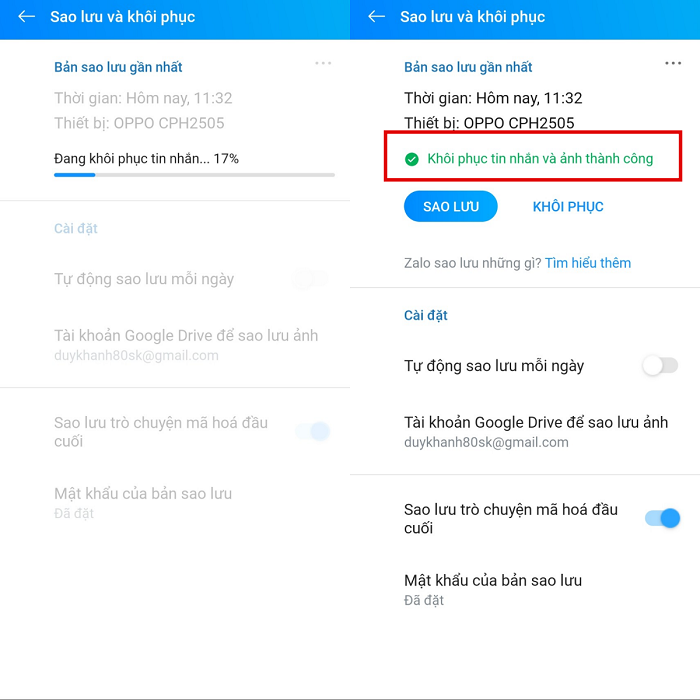 |
Jak przywrócić wiadomości Zalo na komputerze
Aby przywrócić wiadomości Zalo na komputerze, musisz także włączyć funkcję tworzenia kopii zapasowej danych, podobnie jak w przypadku przywracania danych na telefonie.
Krok 1: Przejdź do Ustawień -> Dane -> Wybierz Eksportuj dane .
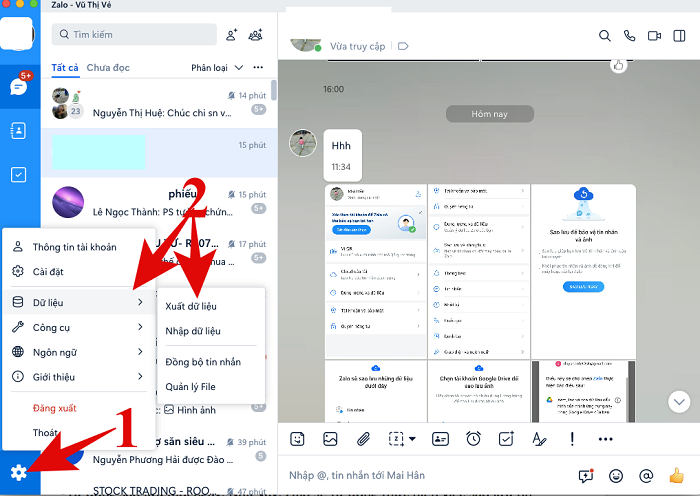 |
Krok 2: Po otwarciu skrzynki pocztowej wybierz zawartość, którą chcesz wyeksportować, np. wiadomości, pliki, obrazy, filmy ... Następnie wybierz polecenie Eksportuj dane .
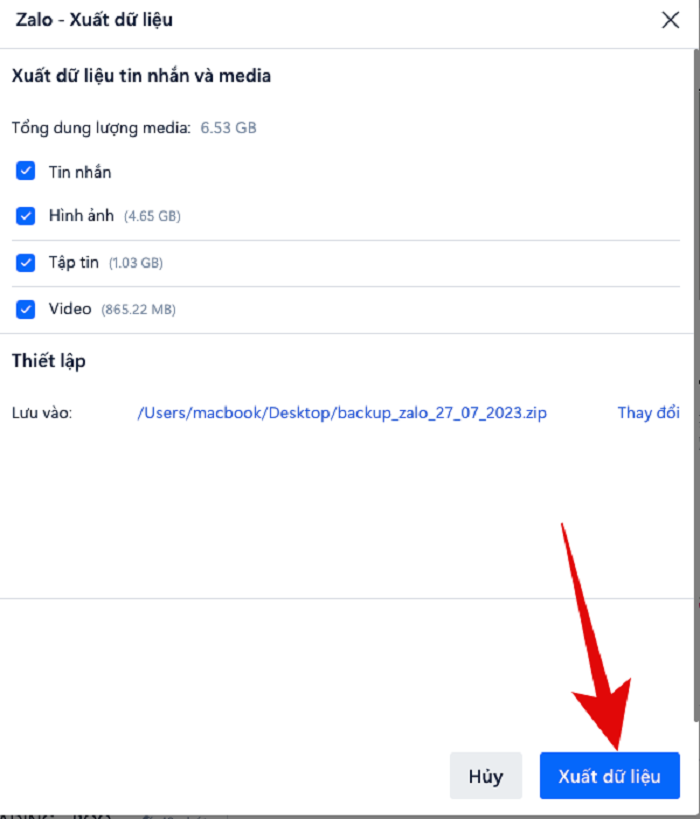 |
Krok 3: System automatycznie wyeksportuje dane. Wystarczy poczekać na zakończenie procesu i kliknąć Zamknij .
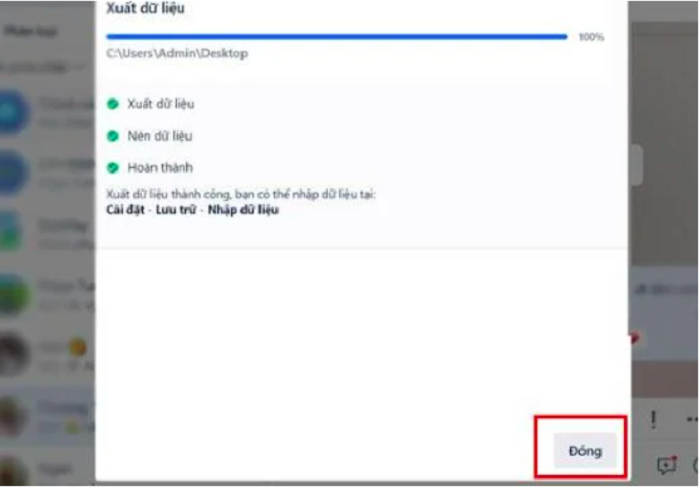 |
Po utworzeniu kopii zapasowej wiadomości należy wykonać jeszcze kilka czynności, aby przywrócić wiadomości Zalo na komputerze. Oto one:
Krok 1: Wybierz Ustawienia -> Pamięć -> Importuj dane .
Krok 2: Po otwarciu okna Importuj dane i wiadomości multimedialne kliknij „Wybierz plik” . Otwórz plik kopii zapasowej wiadomości Zalo utworzony w kroku 3 powyżej. Kliknij nazwę wiadomości zapasowej Zalo i wybierz „Otwórz/Otwórz” .
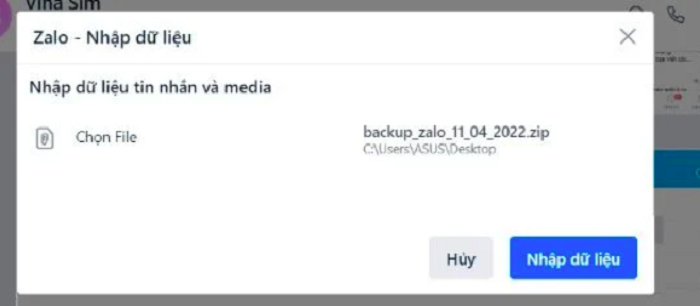 |
Krok 3: Następnie wybierz opcję Importuj dane . Następnie poczekaj, aż system przywróci wiadomości. Czas przywrócenia wiadomości zależy od tego, jak dużą lub małą ilość danych utworzyłeś wcześniej.
Po zakończeniu procesu odzyskiwania wiadomości Zalo kliknij Zamknij i gotowe. Teraz możesz przejrzeć całą zawartość wiadomości Zalo, które wcześniej usunąłeś.
Źródło



![[Zdjęcie] Panorama Kongresu Emulacji Patriotycznej gazety Nhan Dan na lata 2025–2030](https://vphoto.vietnam.vn/thumb/1200x675/vietnam/resource/IMAGE/2025/11/04/1762252775462_ndo_br_dhthiduayeuncbaond-6125-jpg.webp)


![[Zdjęcie] Otwarcie XIV Konferencji XIII KC PZPR](https://vphoto.vietnam.vn/thumb/1200x675/vietnam/resource/IMAGE/2025/11/05/1762310995216_a5-bnd-5742-5255-jpg.webp)

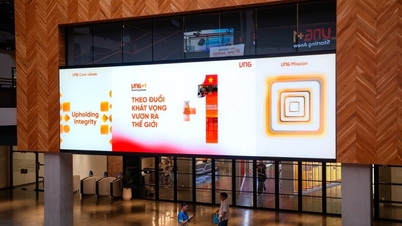





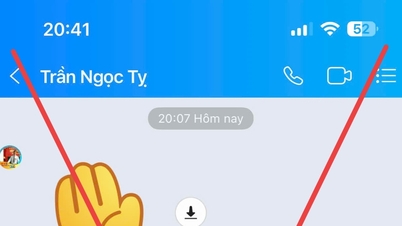































































































Komentarz (0)